

发布时间:2022-03-07 10: 25: 11
品牌型号:华为MadeBookD14
系统:win10
软件版本:Camtasia
随着智能设备的普及,人们使用手机录制视频越来越普遍,但是在录制结束后会发现视频中有很多噪音,如空气流动的声音和一些嘈杂声等会让我们十分苦恼。那么你知道我们如何使用camtasia如何保留人声消除噪音,camtasia消除噪音的几种方法吗?下面就跟着我一起来学习学习!
一、camtasia如何保留人声消除噪音
使用camtasia软件消除噪音的方法十分简单。首先,打开软件,导入需要消除噪音的视频(如图1所示)。
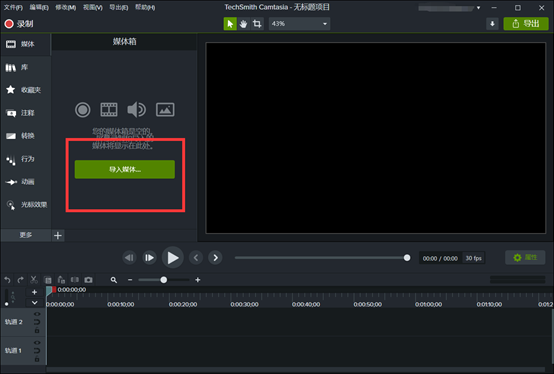
将媒体箱中的视频拖拽到轨道上,或者右击鼠标,点击“添加到位于播放头的时间轴”(如图2所示)。
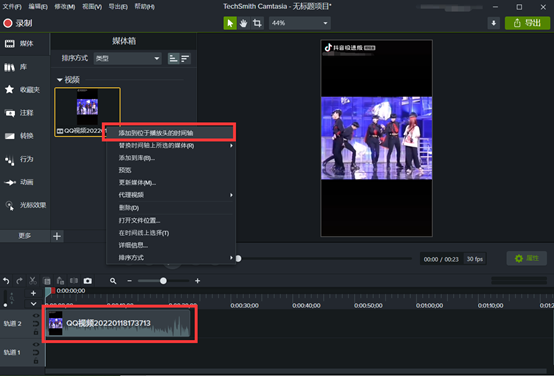
然后,为了方便对视频降噪,需将视频画面与音频分开。右击轨道上的视频,点击“分开音频和视频”(如图3所示)。
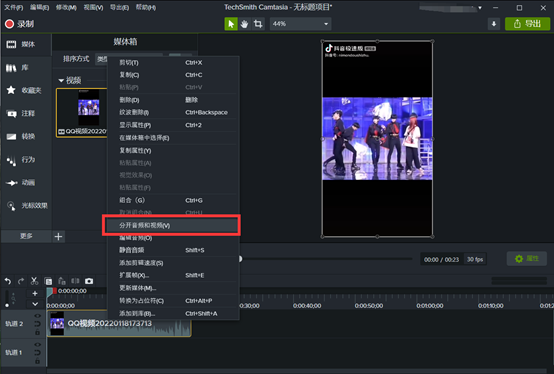
选择轨道中的视频,在上方工具栏点击“修改”,选择“添加效果”中的“音效”,点击“去噪”(如图4所示)。
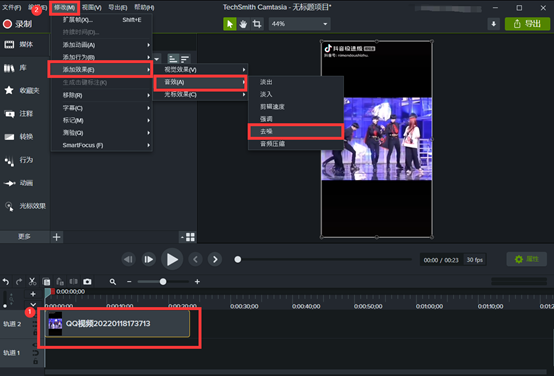
点击视频预览窗口右侧的“属性”,可以对去噪敏感度和音量进行调节(如图5所示)。
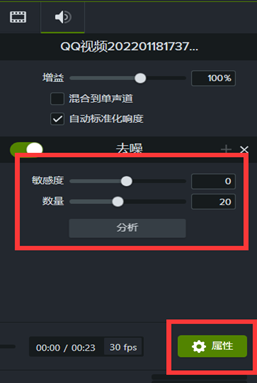
最后,对去噪属性进行分析,分析结束就完成了用camtasia软件消除噪音的操作!
二、camtasia消除噪音的几种方法
除了上面讲述的使用camtasia软件对视频消除噪音的一种方法之外,还有一种消除噪音的方法。
导入媒体,将媒体箱中的视频拖拽至轨道处以及将视频和音频分开的操作和上述操作一样。
然后,点击左半部分工具栏“更多”中的“音效”(如图6所示)。
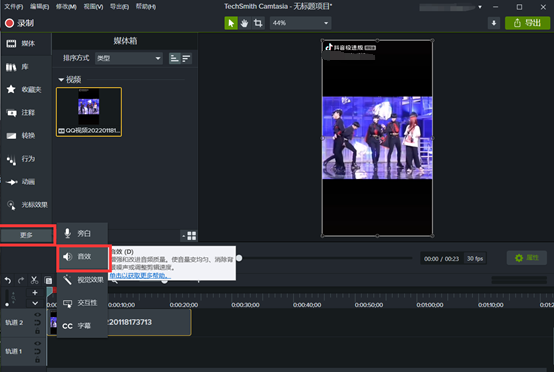
随后,我们选中“去噪”,右击鼠标,点击“添加到所选媒体”或者直接拖拽至轨道中的视频(如图7所示)。
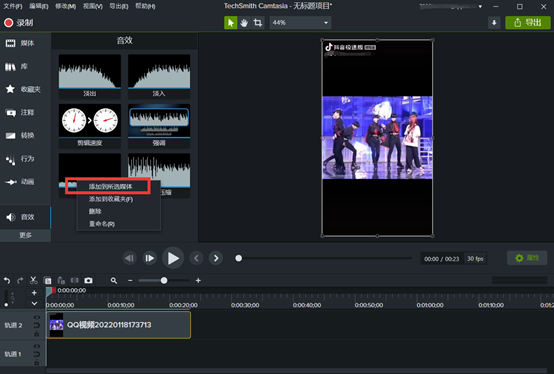
在属性中,点击“音频属性”,可以设置降噪的灵敏度和数量。最后,点击“分析”即可完成消除噪音的设置了(如图8所示)。
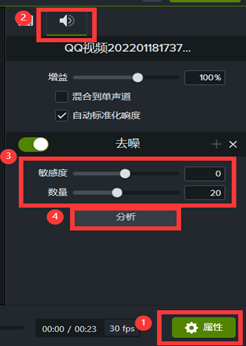
上述所讲的两种消除噪音的方法操作起来是不是很简单呢。看到这里,相信你对camtasia如何保留人声消除噪音,camtasia消除噪音的几种方法一定有所了解了。如果想学习更多关于Camtasia的操作,可以去官网进行下载体验哦!
作者:雨谷
展开阅读全文
︾